プログラムがインストールされると、インストーラーはWindowsレジストリとファイルシステムの両方の変更。この変更を分析することが重要な場合があります。プログラムインストーラーによってシステムに加えられた変更を分析することは、状況によっては非常に重要です。2つの例を検討してください。
1。 試用版ソフトウェアをインストールすると、プログラムインストーラーは隠しキーもインストールします。これにより、試用期間が過ぎた後にユーザーがソフトウェアを再インストールできなくなります。この隠されたキーは、変更を追跡して手動で削除しない限り、システムに永久に残ります。
2。 一部のソフトウェアには、多くのウイルス対策ソフトウェアによって検出されない隠れたマルウェアが付属しています。ソフトウェアインストーラーによってレジストリとファイルシステムの両方に加えられた変更を分析することにより、隠れたマルウェアをより簡単に削除できます。
それでは、どのように変更を追跡できますか? TrackWinstall は、システムスナップショットを作成し、インストーラーを起動して、最終的にインストーラーによって行われたすべての変更を表示するポータブルツールです。
ワンクリックプロトコルと2フェーズモードの2つのモードがあります。
- ワンクリックプロトコル(簡易インストール):システム状態のスナップショットを作成し、指定されたインストーラーを起動して、変更を記録します。
- 二相モード(複雑なインストール):システム状態のスナップショットを取り、終了し、次回の起動時に変更を記録します(システムの再起動後)。

特定のファイルシステムの追加/除外を除外する場合は、[オプション]に移動します。 Windows Updateファイルをスキップしてプロセスを高速化することもできます。
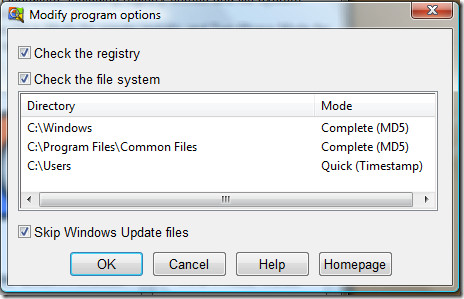
分析すると次のようになりますシステムおよびシステムスナップショットの作成。ファイルシステムにもよりますが、約10〜15分かかります。レジストリは非常に高速に処理されますが、ファイルシステムの場合はかなり時間がかかります。
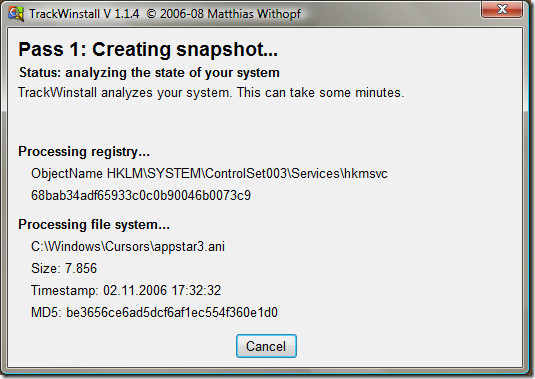
このツールは、信頼されていないソフトウェアをテストする場合に役立ちます。また、試用版ソフトウェアの有効期限が切れたときに再インストールするのに最適な方法です。

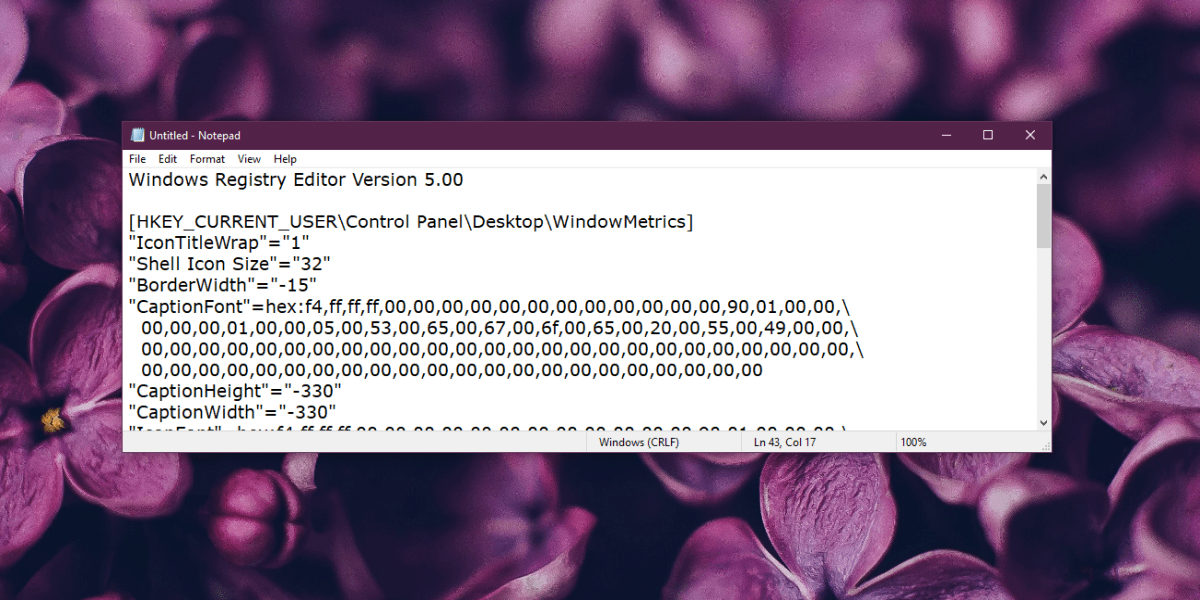











コメント